Konvertieren, bearbeiten und komprimieren Sie Videos/Audios in über 1.000 Formaten in hoher Qualität.
So drehen Sie ein Video auf dem iPhone 17/16/15 [Ausführliche Anleitung]
Haben Sie versehentlich ein Video seitlich oder verkehrt herum auf Ihrem iPhone aufgenommen? Keine Sorge! Das Drehen von Videos auf einem iPhone ist ganz einfach. Egal, ob Sie integrierte Apps wie Fotos oder iMovie oder Drittanbieter-Apps aus dem App Store verwenden, hier finden Sie detaillierte Schritte, die Ihnen helfen. Lesen Sie weiter, um die vollständige Anleitung zum Drehen eines Videos auf dem iPhone 17/16/15 mit seinen Vor- und Nachteilen zu erfahren und anschließend die passende Methode für Sie auszuwählen.
Führerliste
Methode 1: Einfache Möglichkeit, Videos auf dem iPhone über die Fotos-App zu drehen Methode 2: Verwenden Sie das integrierte iMovie, um iPhone-Videos zu drehen [iPhone/Mac] Methode 3: So drehen Sie Videos auf dem iPhone mit Video Rotate & Flip Methode 4: Detaillierte Schritte zum Drehen eines Videos auf dem iPhone über KineMaster Methode 5: Professionelle Möglichkeit zum Drehen von iPhone-Videos unter Windows/MacMethode 1: Einfache Möglichkeit, Videos auf dem iPhone über die Fotos-App zu drehen
Die Fotos-App ist Apples integrierte Lösung für grundlegende Videoanpassungen und bietet eine einfache Möglichkeit, Videos direkt auf Ihrem iPhone zu drehen. Sie erfordert keine zusätzlichen Downloads und lässt sich nahtlos in Ihre Kamerarolle integrieren. Darüber hinaus unterstützt sie alle gängigen iPhone-Videoformate, einschließlich HEVC- und H.264-Aufnahmen. Mithilfe von Apples proprietären Kodierungsalgorithmen können Sie die ursprüngliche Videoqualität während der iPhone-Videodrehung beibehalten. Beachten Sie jedoch, dass Sie Videos auf dem iPhone nur in 90-Grad-Schritten drehen können. Sowohl die Original- als auch die bearbeiteten Dateien werden gespeichert. Die Fotos-App eignet sich besonders gut für schnelle Social-Media-Korrekturen, obwohl die Tools für professionelle Nutzer möglicherweise zu einfach sind.
Pro
Sorgen Sie für eine Optimierung auf Systemebene, um eine schnellere Rotation zu erreichen.
Erstellen Sie vor der Bearbeitung automatisch eine Sicherungskopie der Originalvideos.
Nutzen Sie die umfassende iOS-Integration, um sofort mit anderen Apple-Apps zu teilen.
Nachteile
Keine Konvertierung von Hoch- in Querformat, die Drehung erfolgt nur innerhalb des ursprünglichen Seitenverhältnisses.
Entfernt nach der Bearbeitung die Metadaten der Standort- und Zeitstempeldaten.
Schritt 1Öffnen Sie die „Fotos“-App auf Ihrem iPhone und suchen Sie das gewünschte Video, das Sie drehen möchten. Tippen Sie darauf, um es zu öffnen, und tippen Sie oben rechts auf die Schaltfläche „Bearbeiten“.
Schritt 2Wenn Ihr iPhone über iOS 13 oder eine neuere Version verfügt, können Sie auf die Schaltfläche „Zuschneiden“ und anschließend auf die Schaltfläche „Drehen“ tippen, um Videos auf Ihrem iPhone zu drehen. Darüber hinaus können Sie Flip-Videos.
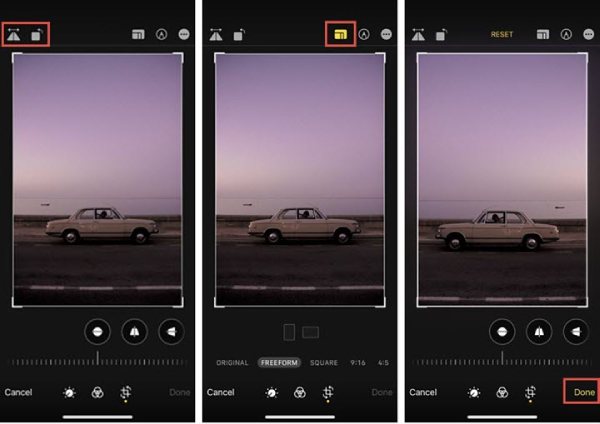
Methode 2: Verwenden Sie das integrierte iMovie, um iPhone-Videos zu drehen [iPhone/Mac]
iMovie ist der standardmäßige, aber dennoch professionelle Videoeditor für iPhone/Mac und ermöglicht das einfache Drehen von iPhone-Videos. Da es kostenlos für alle iOS-Geräte verfügbar ist, ermöglicht es die manuelle Drehung durch intuitive Pinch-Gesten anstelle von voreingestellten Schaltflächen. Es bietet viele kreative Steuerelemente, mit denen Sie Winkel beim Drehen von Videos auf dem iPhone mit iOS 13/höher optimieren können. Darüber hinaus können Sie mit mehreren Spuren in der Timeline gleichzeitig arbeiten und so mehr Effekte, Übergänge, Audioeinstellungen usw. anpassen. Beim Exportieren auf Nicht-Apple-Plattformen kann es jedoch zu Kompatibilitätsproblemen kommen.
Pro
Dynamische Rotationssteuerung zur flexiblen Anpassung des Rotationswinkels.
Projektbasierter Workflow, der Ihnen die einfache Bearbeitung von Videos erleichtert.
Plattformübergreifende Kompatibilität mit allen Mac- und iPad-Versionen
Nachteile
Geben Sie keine numerische Winkeleingabe an.
Durch die automatische Transkodierung kann sich die ursprüngliche Video-Bitrate ändern.
Ressourcenintensiv führt bei alten iPhones zu Überhitzung.
So drehen Sie Videos auf dem iPhone mit iMovie:
Schritt 1Starten Sie iMovie und tippen Sie auf „Hinzufügen“ und dann auf „Film“, um ein neues Projekt zu erstellen. Laden Sie die gewünschten Videos aus Ihrem Album hoch und Sie sehen sie in der Timeline.
Schritt 2Tippen Sie auf die Zeitleiste, um unten alle Bearbeitungswerkzeuge anzuzeigen. Drücken Sie mit zwei Fingern auf das Video und drehen Sie es anschließend nach links oder rechts. Tippen Sie abschließend auf „Fertig“ und wählen Sie, ob Sie das Video speichern oder teilen möchten.
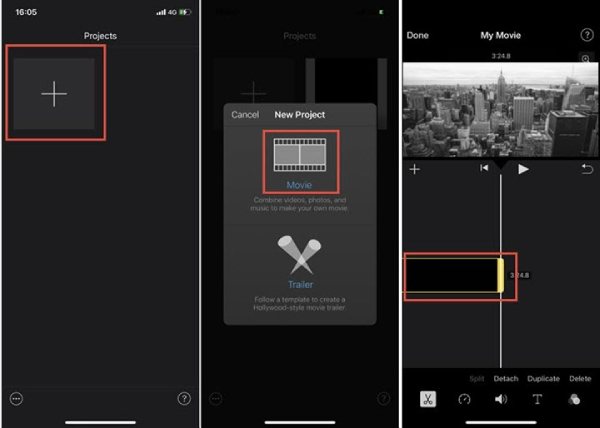
So drehen Sie iPhone-Videos auf dem Mac mit iMovie:
Schritt 1Öffnen Sie iMovie auf dem Mac und klicken Sie auf die Schaltflächen „Neu erstellen“ und „Medien importieren“, um das iPhone-Videomaterial entsprechend Ihren Anforderungen auszuwählen.
Schritt 2Ziehen Sie die hinzugefügten Videos auf die Timeline und wählen Sie sie aus. Klicken Sie oben rechts auf die Schaltfläche „Zuschneiden“. Sie können wählen, Videos in iMovie zuschneiden und drehen Sie es nach rechts oder links.
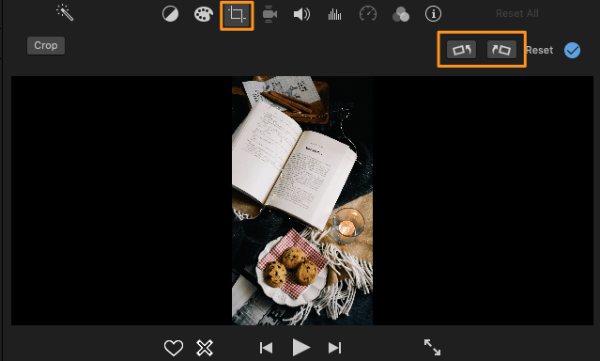
Methode 3: So drehen Sie Videos auf dem iPhone mit Video Rotate & Flip
Video Rotate & Flip ist eine spezielle iOS-App, die speziell für schnelle Videodrehungen auf dem iPhone entwickelt wurde. Im Gegensatz zu vollwertigen Bearbeitungsprogrammen bietet diese App vor allem die schnellste Möglichkeit, Probleme mit der Videoausrichtung zu korrigieren. Dank der optimierten Benutzeroberfläche können Sie Videos auf dem iPhone in jeden Standardwinkel drehen, z. B. 90°, 180° oder 270°. Obwohl erweiterte Bearbeitungsfunktionen fehlen, ist sie dennoch ideal für Benutzer, die sofortige Korrekturen benötigen, ohne komplexe Software erlernen zu müssen.
Pro
Unterstützt gängige Videoformate, einschließlich MP4, MOV und AVI.
Keine Komprimierung und kein Qualitätsverlust während der Rotation.
Bietet eine intuitive Benutzeroberfläche ohne Lernkurve.
Nachteile
Kann nicht in benutzerdefinierte Winkel wie 45° gedreht werden.
Keine Möglichkeit zur Stapelrotation von Videos.
Bewahren Sie während des Rotationsprozesses keine Metadaten auf.
Schritt Laden Sie die App aus dem App Store herunter und installieren Sie sie. Öffnen Sie sie und fügen Sie Videos aus dem Album hinzu. Oben finden Sie die Dreh- und Spiegelungsoptionen. Tippen Sie auf die gewünschte Schaltfläche, um Videos auf dem iPhone einfach zu drehen. Tippen Sie auf „Fertig“, um das Projekt und die gedrehten Videos zu speichern.
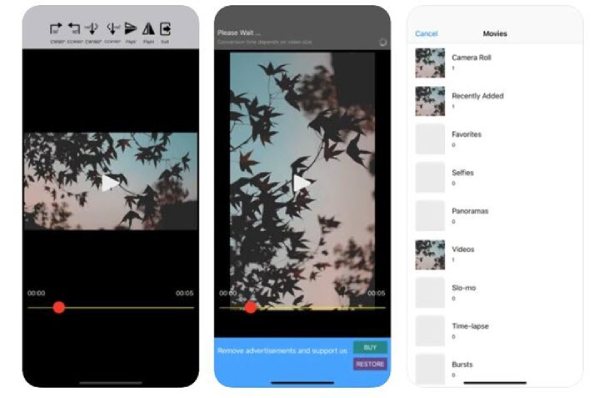
Methode 4: Detaillierte Schritte zum Drehen eines Videos auf dem iPhone über KineMaster
KineMaster ist ein professioneller mobiler Editor, mit dem Sie Videos auf dem iPhone drehen und bearbeiten können. Sein einzigartiges Keyframe-System ermöglicht animierte Dreheffekte und das Drehen von Videos in verschiedenen Winkeln. Da Videos in verschiedenen Ebenen hinzugefügt werden, können Sie mehrere Elemente einzeln drehen. Darüber hinaus bietet es erweitertes Farbmanagement und hochwertige 4K-Ausgabe. Es ist besonders beliebt bei YouTubern und mobilen Journalisten, die unterwegs robuste Bearbeitungsmöglichkeiten benötigen.
Pro
Durch Keyframe-Animation werden dynamische Rotationseffekte erzeugt.
Durch die Ebenenerhaltung bleibt die Qualität beim Stapeln von Elementen erhalten.
Farbgenauigkeitsfunktion zum Beibehalten des ursprünglichen Farbtons.
Nachteile
Komplexe Benutzeroberfläche, die für Anfänger ohne Tutorial nutzbar ist.
Komplexe Benutzeroberfläche, die für Anfänger ohne Tutorial nutzbar ist.
Schritt 1Nachdem Sie KineMaster auf dem iPhone gestartet haben, können Sie ein neues Projekt erstellen und Ihre iPhone-Videos zum Drehen hochladen.
Schritt 2Wählen Sie einen einfarbigen Hintergrund und fügen Sie das Video einer Ebene hinzu. Wählen Sie es aus und drücken und drehen Sie das Video mit zwei Fingern.
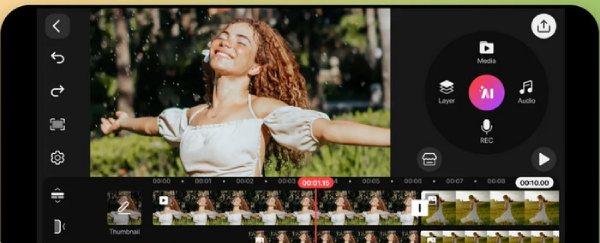
Methode 5: Professionelle Möglichkeit zum Drehen von iPhone-Videos unter Windows/Mac
Wenn Sie feststellen, dass die Verwendung von Apps zum Drehen von Videos auf dem iPhone nicht effizient und funktional ist, können Sie versuchen 4Easysoft Total Video Converter - eine professionelle Desktop-Lösung für umfassende Videobearbeitung und -konvertierung. Sie können damit iPhone-Videos unter Windows/Mac in einfachen Schritten drehen, hochwertige Ausgabequalität und verschiedene Einstellungen nutzen. Darüber hinaus ermöglicht es präzise Gradanpassungen mit detaillierter Vorschau. Es unterstützt auch die Stapelverarbeitung, sodass Sie mehrere iPhone-Videos gleichzeitig drehen können, ohne die ursprüngliche Auflösung und Bildrate zu verändern. Es bietet außerdem erweiterte Hardwarebeschleunigung, um den Rotationsprozess von Batchdateien zu beschleunigen.
Pro
Branchenführende Formatunterstützung zur Verarbeitung seltener Codecs.
Echte verlustfreie Rotation, wenn das Ausgabeformat mit der Eingabe übereinstimmt.
Erweiterte Stapelverarbeitung zur Zeitersparnis bei großen Projekten
Nachteile
Der vollständige Funktionsumfang kann Gelegenheitsnutzer überfordern.
Benötigen mehr Systemressourcen als mobile Apps.
100% Sicher
100% Sicher
Schritt 1Öffnen Sie 4Easysoft Total Video Converter und klicken Sie auf die Registerkarte „Toolbox“, um die Funktion „Video Rotator“ auszuwählen. Klicken Sie darauf und klicken Sie auf die Schaltfläche „Hinzufügen“, um Videos hochzuladen.

Schritt 2Klicken Sie auf die Schaltfläche „Drehen“, um iPhone-Videos nach rechts oder links zu drehen. Sie können das Video auch horizontal oder vertikal spiegeln.

Schritt 3Darüber hinaus können Sie weitere Bearbeitungswerkzeuge zum Zuschneiden, Komprimieren, Hinzufügen von Effekten und mehr verwenden. Vor dem Speichern können Sie das Ausgabeformat, die Qualität und die Bildrate nach Belieben ändern. Klicken Sie abschließend auf die Schaltfläche „Exportieren“.
Abschluss
Hier finden Sie die detaillierten Schritte zum Drehen von Videos auf Ihrem iPhone 17/16/15/13. Von schnellen Korrekturen in Fotos bis hin zu erweiterten Bearbeitungen in iMovie und KineMaster – jede Methode erfüllt unterschiedliche Anforderungen. Für eine verlustfreie Rotation mit Stapelverarbeitung sollten Sie den 4Easysoft Total Video Converter für Windows/Mac verwenden. Er verarbeitet mühelos 4K-Videos und ist daher ideal für Profis, die iPhone-Videos mit vielen atemberaubenden Effekten drehen möchten.
100% Sicher
100% Sicher


